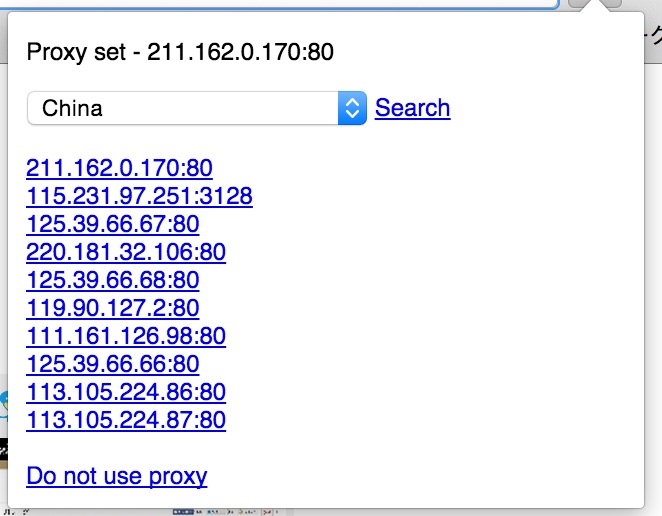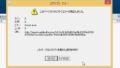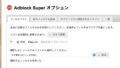Youtubeで「お住まいの地域では視聴できません」というメッセージに悩まされたことはないだろうか。例えばせっかくスポーツ大会の公式ライブ配信サイトのアドレスを見つけたのに、海外サイトからブロックされている場合などだ。これは配信サイトが国外からのアクセスを制限しているのでは無く、国外から見てもなんの問題もない。
そんな悩みに対応するのがプロクシ設定の機能拡張である「GeoProxy」だ。解決方法は至って簡単。海外のプロクシサーバー経由でそのサイトを見ればよい。
この機能拡張の優れている点はIPアドレスを調べる機能を備えていることだ。選択肢に出てくる国を選んで「Search」をクリックすると、利用できるプロクシサーバーの一覧がIPアドレスで表示される。使えるプロクシサーバーが無いと一覧は表示されないので、国を変えて再度探す。基本的にアジアの国の方がヒットしやすい。「China」「Korea」「HongKong」などはどの時間帯でほぼ表示されるのでそれを使えばいい。
使い方もシンプルだ。一覧からIPアドレスをクリックすると、「Proxy set – (IPアドレス)」と表示され、プロクシサーバー経由に設定したことが表示される。あとはこれで見られなかったYoutubeサイトに行けば見られるようになる。
注意したいのは、プロクシを設定した後、設定解除を忘れていると日本のサイトの表示がプロクシ経由になってしまい表示が遅くなる。設定解除は「Do not used Proxy」をクリックするだけ。Youtubeを見終わったら元に戻すことを忘れないように。
Youtube以外にもプロクシサーバーを使うシーンは意外と多いので、ぜひ使って欲しい。
プロクシサーバーの設定と解除

GeoProxyのアイコンを押すと、上から順に現在のプロクシ設定の状態、国名を選ぶプルダウン、設定解除のリンクが表示される。「Proxy not used」はプロクシ設定をしていない状態。設定をするとIPアドレスが表示され、「Do not used Proxy」で解除できる

国名を選択し「Search」を押すと、使用できるプロクシサーバーのIPアドレスが表示される。画像は「China」を選択し「Search」を押してIPアドレスの一覧を表示した状態

IPアドレスの一覧からIPアドレスを1つ選んで(クリックして)設定した状態。現在のプロクシ設定の状態が「Proxy not used」からIPアドレスを設定した状態に変わる。これでプロクシサーバー経由でネットにアクセスできる